Задача получить максимально точный цвет камуфляжа, к примеру NS (SG) Sea Blue ANA607 (606). Я пользуюсь красками Vallejo Model Air и в их палитре такого цвета нет, придется мешать.
Можно конечно сравнивать цвет намешанной краски и цвет на экране, но это требует калибровки монитора, но тут все равно играет роль его яркость и свет, который бьет вам из него в глаза. Вот тут мне и пришла в голову идея использовать фотографию.
Для этого нам нужна приличная фотолаборатория, которая может дать нам три вещи:
- Печать фото без цветокоррекции, это нужно уточнить в фотолабе.
- Профиль минилаба, его можно попросить в фотолабе, некоторые продвинутые фотолабы позволяют скачать его с сайта. Профиль — это файл вида "Название.icc". Этот профиль позволяет нам на мониторе увидеть, как будет выглядеть цвет на бумаге- зачем это, чуть позже.
- Adobe Photoshop
- Так же нам понадобится найти интересущий нас цвет в интернете, я использовал сайт http://www.cybermodeler.com/color/ana_matrix.shtml#.UW-XcqI2IQB
Предположим вы получили профиль, дальше его надо установить:
Добавьте этот профиль в список профилей вашей операционной системы.
• Windows XP, Vista, Windows 7
Профили располагаются в директории:
C:WINDOWSsystem32spooldriverscolor
Для добавления профиля также можно кликнуть на нём правой кнопкой и в открывшемся меню выбрать "установить профиль".
• Mac OS X
Профили располагаются в директории:
Library/ColorSync/Profiles
• Mac OS 9 и ниже
Профиль достаточно поместить в System Folder, тогда он попадёт в ColorSynk автоматически.
Теперь запускаем фотошоп. Порядок действий следующий:
1. Делаем скриншот и вставляем его в фотошоп
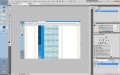
2. Выбираем инструмент пипетка (кнопка "I") и кликаем на интересущий нас цвет
3. Создаем новый файл File=>Create Niew
4. Перед нами белый лист, заливаем его цветом, полученным с пипетки инструментом заливка (кнопка "G")

5. Теперь нам надо применить профиль, который мы взяли в минилабе.
С помощью режима Proof Colors ("экранная цветопроба") в Adobe Photoshop вы можете оценить, как будет выглядеть ваше изображение на будущем отпечатке. Для этого в меню View — Proof Setup — Custom выберите нужный профиль.
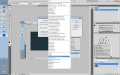
Убедитесь, что помечены галочками Preview и Use Black Point Compensation. Проследите за тем, чтобы галочка Preserve RGB Numbers не была отмечена. В качестве алгоритма Rendering Intent выберите Perceptual — это оптимальный режим для большинства типов изображения.
Теперь это уже близко к тому, что получится в печати. Однако контраст монитора выше конраста отпечатка. Компенсировать яркость белой точки на мониторе можно с помощью галочки Simulate Paper Color. Режим Simulate Paper Color предусмотрен для одновременного сравнения отпечатка и изображения на мониторе.
В режиме Proof Colors с подключённым профилем выбранного материала будут соответствующим образом отображены те элементы изображения, цвет которых в печати будет воспроизведён некорректно, (для фотографий это например, интенсивно-синяя вода в подводной съёмке или пылающий закат). Как правило, выходящие за пределы охвата цвета становятся более тусклыми. Это связано с тем, что при воспроизведении изображения на устройстве с меньшим охватом системы управления цветом подбирают альтернативные, но всё-таки отличные от исходных цвета. Если передача таких цветов окажется критичной, можно подкорректировать их доступными средствами Adobe Photoshop, например Curves, Hue/Saturation, Selective Color и т.д. Таким образом возможности цветопередачи при печати используются максимально, в том числе по насыщенности цвета.
При сохранении файла проследите, чтобы в диалоге Save As была установлена галочка ICC Profile, т.е. изображение сопровождалось профилем того пространства, в котором оно существует. Как правило, это Adobe RGB или sRGB, значительно реже — ProPhoto RGB, ColorMatch RGB, Apple RGB и другие. Вы можете создавать изображения и работать с ними в любом RGB-пространстве, которое считаете оправданным.
В моем случае, после применения профиля фотолаба цвет не поменялся, то есть цвет будет отпечатан корректно. При применении профиля фотолаба цвет меняется в случае использования цветов не существующих в природе (абсолютно красный ff0000, абсолютно зеленый 1cf000 и т.п.), это не наш случай, поэтому изменения цвета будут редки, но если случилось, смотрим абзац выше
Далее отправляем фото в печать, не забывая указать:
- Тип бумаги для которой качали профиль
- Модель минилаба на которой надо печатать и для которой качали профиль (многие фотолабы имеют несколько минилабов для печати)
- Печать без цветокоррекции
Забираем отпечаток из фотолаборатории, несем домой, кладем его на стол и прямо на нем начинаем смешивать краски, добиваясь совпадения цвета.
Задача получить максимально точный цвет камуфляжа, к примеру NS (SG) Sea Blue ANA607 (606). Я пользуюсь красками Vallejo Model Air и в их палитре такого цвета нет, придется мешать.
Можно конечно сравнивать цвет намешанной краски и цвет на экране, но это требует калибровки монитора, но тут все равно играет роль его яркость и свет, который бьет вам из него в глаза. Вот тут мне и пришла в голову идея использовать фотографию.
Для этого нам нужна приличная фотолаборатория, которая может дать нам три вещи:
- Печать фото без цветокоррекции, это нужно уточнить в фотолабе.
- Профиль минилаба, его можно попросить в фотолабе, некоторые продвинутые фотолабы позволяют скачать его с сайта. Профиль — это файл вида "Название.icc". Этот профиль позволяет нам на мониторе увидеть, как будет выглядеть цвет на бумаге- зачем это, чуть позже.
- Adobe Photoshop
- Так же нам понадобится найти интересущий нас цвет в интернете, я использовал сайт http://www.cybermodeler.com/color/ana_matrix.shtml#.UW-XcqI2IQB
Предположим вы получили профиль, дальше его надо установить:
Добавьте этот профиль в список профилей вашей операционной системы.
• Windows XP, Vista, Windows 7
Профили располагаются в директории:
C:WINDOWSsystem32spooldriverscolor
Для добавления профиля также можно кликнуть на нём правой кнопкой и в открывшемся меню выбрать "установить профиль".
• Mac OS X
Профили располагаются в директории:
Library/ColorSync/Profiles
• Mac OS 9 и ниже
Профиль достаточно поместить в System Folder, тогда он попадёт в ColorSynk автоматически.
Теперь запускаем фотошоп. Порядок действий следующий:
1. Делаем скриншот и вставляем его в фотошоп
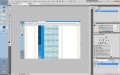
2. Выбираем инструмент пипетка (кнопка "I") и кликаем на интересущий нас цвет
3. Создаем новый файл File=>Create Niew
4. Перед нами белый лист, заливаем его цветом, полученным с пипетки инструментом заливка (кнопка "G")

5. Теперь нам надо применить профиль, который мы взяли в минилабе.
С помощью режима Proof Colors ("экранная цветопроба") в Adobe Photoshop вы можете оценить, как будет выглядеть ваше изображение на будущем отпечатке. Для этого в меню View — Proof Setup — Custom выберите нужный профиль.
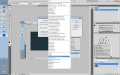
Убедитесь, что помечены галочками Preview и Use Black Point Compensation. Проследите за тем, чтобы галочка Preserve RGB Numbers не была отмечена. В качестве алгоритма Rendering Intent выберите Perceptual — это оптимальный режим для большинства типов изображения.
Теперь это уже близко к тому, что получится в печати. Однако контраст монитора выше конраста отпечатка. Компенсировать яркость белой точки на мониторе можно с помощью галочки Simulate Paper Color. Режим Simulate Paper Color предусмотрен для одновременного сравнения отпечатка и изображения на мониторе.
В режиме Proof Colors с подключённым профилем выбранного материала будут соответствующим образом отображены те элементы изображения, цвет которых в печати будет воспроизведён некорректно, (для фотографий это например, интенсивно-синяя вода в подводной съёмке или пылающий закат). Как правило, выходящие за пределы охвата цвета становятся более тусклыми. Это связано с тем, что при воспроизведении изображения на устройстве с меньшим охватом системы управления цветом подбирают альтернативные, но всё-таки отличные от исходных цвета. Если передача таких цветов окажется критичной, можно подкорректировать их доступными средствами Adobe Photoshop, например Curves, Hue/Saturation, Selective Color и т.д. Таким образом возможности цветопередачи при печати используются максимально, в том числе по насыщенности цвета.
При сохранении файла проследите, чтобы в диалоге Save As была установлена галочка ICC Profile, т.е. изображение сопровождалось профилем того пространства, в котором оно существует. Как правило, это Adobe RGB или sRGB, значительно реже — ProPhoto RGB, ColorMatch RGB, Apple RGB и другие. Вы можете создавать изображения и работать с ними в любом RGB-пространстве, которое считаете оправданным.
В моем случае, после применения профиля фотолаба цвет не поменялся, то есть цвет будет отпечатан корректно. При применении профиля фотолаба цвет меняется в случае использования цветов не существующих в природе (абсолютно красный ff0000, абсолютно зеленый 1cf000 и т.п.), это не наш случай, поэтому изменения цвета будут редки, но если случилось, смотрим абзац выше
Далее отправляем фото в печать, не забывая указать:
- Тип бумаги для которой качали профиль
- Модель минилаба на которой надо печатать и для которой качали профиль (многие фотолабы имеют несколько минилабов для печати)
- Печать без цветокоррекции
Забираем отпечаток из фотолаборатории, несем домой, кладем его на стол и прямо на нем начинаем смешивать краски, добиваясь совпадения цвета.







